MFC-J4340DW(E)
FAQ et Diagnostic |
Enregistrer des données numérisées en tant que pièce jointe à un courrier électronique
Envoyer les données numérisées de votre appareil à votre application de messagerie en tant que pièce jointe.
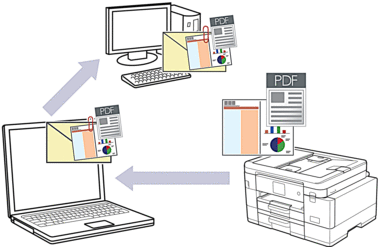
-
Utilisez le bouton Numériser de l'appareil pour apporter des modifications temporaires aux paramètres de numérisation. Pour effectuer des modifications permanentes, utilisez Brother iPrint&Scan.
-
Pour numériser vers un courrier électronique à l'aide du bouton de numérisation de l'appareil, assurez-vous de sélectionner l'une de ces applications dans Brother iPrint&Scan:
- Windows: Microsoft Outlook
- Mac: Apple Mail
Pour les autres applications et les services Webmail, utilisez la fonction Numériser vers une image ou Numériser vers un fichier pour numériser un document, puis joignez le fichier numérisé à un message électronique.
-
Chargez le document.
-
Pressez
 (SCAN).
(SCAN).
-
Pressez
 ou
ou  pour sélectionner l'option [vers PC], puis appuyez sur OK.
pour sélectionner l'option [vers PC], puis appuyez sur OK.
-
Pressez
 ou
ou  pour sélectionner l'option [vers E-mail], puis appuyez sur OK.
pour sélectionner l'option [vers E-mail], puis appuyez sur OK.
-
Si l'appareil est connecté au réseau, pressez
 ou
ou  pour sélectionner l'ordinateur cible et pressez sur le nom de l'ordinateur.
pour sélectionner l'ordinateur cible et pressez sur le nom de l'ordinateur.Si l'écran vous demande d'entrer un code PIN, entrez le code PIN à quatre chiffres pour l'ordinateur cible et pressez OK.
-
Faites l'une des choses suivantes:
- Si vous voulez modifier les paramètrs par défaut, allez à l'étape suivante.
- Pour utiliser les paramètres par défaut, pressez Mono Start ou Colour Start.
[Réglage couleur] dépend des paramètres par défaut. Le fait d'appuyer sur Mono Start ou Colour Start ne permet pas de modifier les paramètres.
-
Pressez
 ou
ou  pour sélectionner l'option [Paramètres de numérisation], puis appuyez sur OK.
pour sélectionner l'option [Paramètres de numérisation], puis appuyez sur OK.
Pour utiliser l'option [Paramètres de numérisation], vous devez connecter à l'appareil un ordinateur sur lequel Brother iPrint&Scan est installé.
-
Pressez
 ou
ou  pour sélectionner l'option [Régler sur la machine], puis appuyez sur OK.
pour sélectionner l'option [Régler sur la machine], puis appuyez sur OK.
-
Sélectionnez les paramètres de numérisation que vous souhaitez modifier, puis appuyez sur OK.
Option Description Réglage de la couleur Sélectionner le format de couleur pour votre document. Résolution Sélectionner la résolution de numérisation pour votre document. Type fichier Sélectionner le format de fichier pour votre document. Format document Sélectionner la taille du document. Luminosité Sélectionner le niveau de luminosité. Contraste Sélectionner le niveau du contraste. Réalignement automatique Corriger les documents de travers lorsqu'ils sont numérisés. Ignorer les pages vierges Lorsque l'option Activé est sélectionnée, les pages vierges sont ignorées. Supprimer la couleur d'arrière-plan Modifier la quantité de couleur d'arrière-plan qui est supprimée. -
Pressez Mono Start ou Colour Start.
[Réglage couleur] dépend des paramètres que vous avez sélectionnés. Le fait d'appuyer sur Mono Start ou Colour Start ne permet pas de modifier les paramètres.
